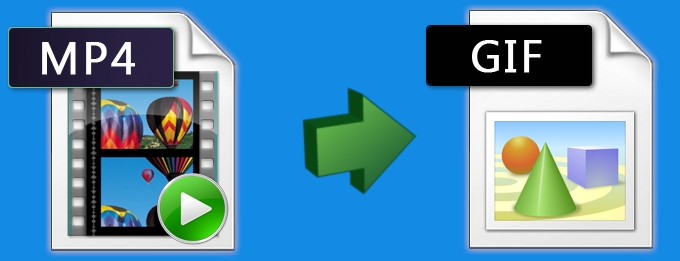 GIF(Graphics Interchange Format)は、一種のビットマップイメージフォーマットで、アニメーション対応という特徴で知られています。小さいファイルサイズを保ちながら、ダイナミックなイメージをサポートできることで人々愛用されています。現在、GIFはインターネット上のどこでもみられるようになりました。フォーラムの署名から、パワーポイントプレゼンまで、様々な場面で用いられています。一方、MP4は大人気の動画形式で、上述の用途のため、MP4をGIFに変換したいと思うユーザーはたくさんいます。しかし、いざ変換しようとしたら、方法が分からなくて、手も足も出ないユーザーがほとんどです。幸い、そんなユーザーを助けられる素晴らしいアプリがいくつかあります。
GIF(Graphics Interchange Format)は、一種のビットマップイメージフォーマットで、アニメーション対応という特徴で知られています。小さいファイルサイズを保ちながら、ダイナミックなイメージをサポートできることで人々愛用されています。現在、GIFはインターネット上のどこでもみられるようになりました。フォーラムの署名から、パワーポイントプレゼンまで、様々な場面で用いられています。一方、MP4は大人気の動画形式で、上述の用途のため、MP4をGIFに変換したいと思うユーザーはたくさんいます。しかし、いざ変換しようとしたら、方法が分からなくて、手も足も出ないユーザーがほとんどです。幸い、そんなユーザーを助けられる素晴らしいアプリがいくつかあります。
三本最高のMP4をGIFに変換できるソフト
Apowersoft動画変換マスター
このオールインワンファイル変換ソフトを利用すれば、ほとんど全ての形式のメディアファイルを簡単に、且つスムーズに変換することができます。Apowersoft動画変換マスターは品質を損失することなく、いかなる音声と動画形式を変換できます。更に、非常に実用的な追加機能もたくさん備えています。動画編集、メディア再生、フォトムービー作成とスクリーン録画などの機能が付いています。HDビデオをサポートしていて、透かしと字幕を入れることも可能です。Windows10対応のソフトですが、以前のバージョンのWindows OSでも問題なく作動できます。
このMP4をGIFに変換するソフトの使い方はすごく易しいです。以下の内容を参考すればいいです。
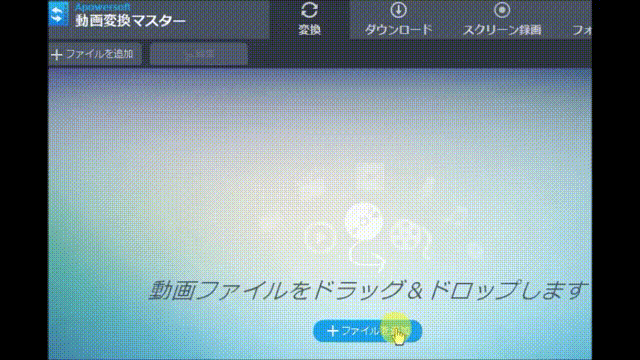
- ソフトをお使いのパソコンにダウンロードして、インストールします。
- メイン画面で、「ファイルを追加」をクリックして、変換したいMP4ビデオをインポートします。または、ファイルをメイン画面にドラッグ&ドロップして追加してもいいです。
- 下にスクロールダウンして、出力フォーマットの右をクリックします。現れるドロップダウンメニューから、「GIF」を選びます。
- 設定が終わったら、「変換」をクリックして、作業終了までしばらく待ちます。
別の変換ソフトと比べて、Apowersoft動画変換マスターの最も特別なところは、インターネット上からビデオを保存できることです。その上、ソフトのインターフェースが分かりやすくて、初心者でもすぐ使いこなせます。
mp4togif.com
MP4をGIFに変換できるフリーツールが必要なら、mp4togif.comというツールは良いチョイスです。このツールはインストール不要ですが、高速で安定的なインターネット環境が必要です。なので、mp4togif.comはデスクトップアプリではなく、オンライン変換ツールです。アニメーションのパラメータが実用的で、自由にFPS、フォーマット、フィルターとサイズを調整できます。
このMP4 GIF変換ソフトを使用するには、以下の手順に従ってください。
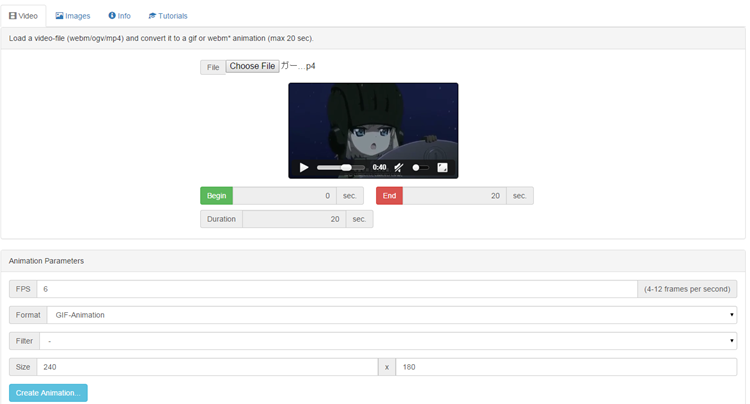
- ブラウザーでmp4togif.comを開きます。
- 「Choose File」(ファイルを指定)をクリックして、変換したいMP4動画をロードします。
- 必要があれば、設定とtime duration(持続時間)を調整します。
- 最後は「Create Animation」(アニメーション作成)をクリックします。
良い無料ツールですが、ツールには制限があります。一度に20秒の動画、或いは50フレームしかサポートしていません。そして、Chrome、FirefoxとMicrosoft Edgeという三つの主流ブラウザーだけで利用できます。
Online Converter
MP4をGIFに変換できるもう一つのインターネットベースのツールはOnline Converter(オンラインコンバータ)です。前述のツールと同じ、このツールもパソコンにインストールする必要がありませんが、安定的なインターネット環境を要求します。残念ですが、Online Converterではアニメーションパラメータを調整することはできません。しかし、画像をサイズ変換することはできます。
Online Converterはとても使いやすいです。以下がその使い方です。
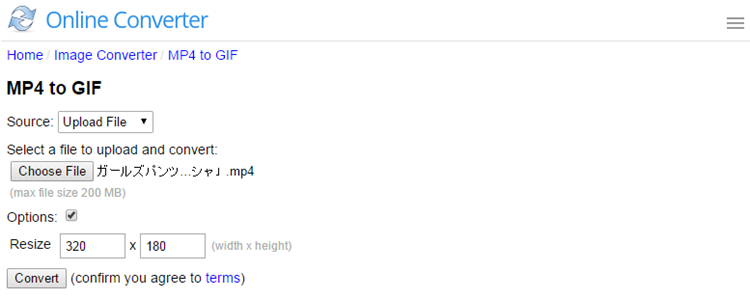
- 「Choose File」(ファイルを指定)をクリックして、変換したいMP4動画をアップロードします。
- 出力画像のサイズを変更したいなら、「Options」(オプション)にチェックを入れて、可能な数値を入力します。
- 「Convert」(変換)ボタンを押して、表示されるリンクをクリックして出力したGIF画像をダウンロードします。
Online Converter は200MBまでの動画しかサポートしていないということを注意してください。そして、版権のある画像や動画の使用は禁止されていることも覚えてください。このツールは使いやすいですが、直接ダウンロードできるリンクは提供しないという欠点があります。もう一つのサードパーティのウェブページにアクセスして、変換したGIFをダウンロードする必要があります。
結論
MP4をGIFに変換する方法は色々あります。オンラインアプリを使いたいなら、上述の二番目と三番目のツールをお薦めしますが、制限と技術的欠陥にしばしば遭遇することを忘れないでください。
そのかわりに、シンプルで、効率的で、最良のMP4からGIFに変換する方法を試したいなら、動画変換マスターのようなプロフェッショナルなソフトを利用すればいいです。有力なファイル変換ソフトである他に、動画変換マスターの凄い所はその他のソフトにない追加機能で、その実用性は価格以上だといえるでしょう。



コメントを書く